关闭win11硬盘加密 取消Win11硬盘加密的步骤
更新时间:2024-04-27 12:40:49作者:jiang
Win11是微软最新发布的操作系统,它引入了许多令人激动的新特性和改进,其中之一是硬盘加密功能,以确保用户的数据安全。有时候我们可能需要关闭这个功能,可能是因为我们想要提高系统的性能,或者是因为我们要进行一些特殊的操作。如何关闭Win11的硬盘加密呢?下面将为您详细介绍取消Win11硬盘加密的步骤。无论您是新手还是有经验的用户,都能轻松完成这个操作。接下来让我们一起来了解一下吧。

Win11硬盘上锁解除方法
1、打开此电脑,找到并选中。被加密的磁盘,在打开的菜单项中,选择显示更多选项;
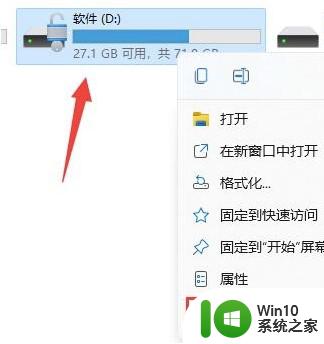
2、在显示更多选项中,选择管理 Bitlocker(B);
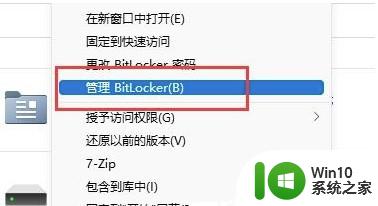
3、在打开的窗口中,点击关闭 Bitlocker;
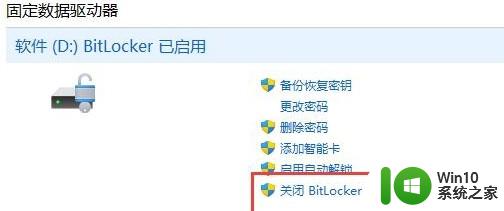
4、弹出的Bitlocker 驱动器加密窗口,点击关闭 Bitlocker;
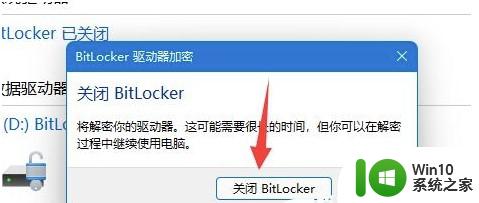
5、等解密进度条走完,就可以解除Win11硬盘加密了。
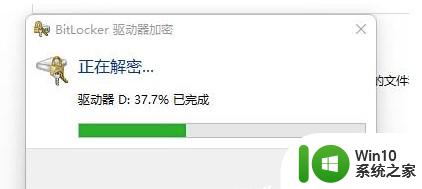
以上就是关闭win11硬盘加密的全部内容,如有出现这种情况的用户可以尝试按照以上方法解决,希望对大家有所帮助。
关闭win11硬盘加密 取消Win11硬盘加密的步骤相关教程
- win11硬盘加密强制解除方法 Win11硬盘加密关闭步骤
- win11硬盘已加密 Win11硬盘加密关闭教程
- 关闭win11bitlocker Win11如何关闭硬盘加密
- Win11怎样使用Bitlocker硬盘加密保护数据 如何在Win11系统上设置硬盘加密来保护个人隐私
- 怎么给移动硬盘设置密码 win11 win11移动硬盘如何加密设置密码
- Win11系统添加新硬件的详细步骤 如何给Win11系统添加新硬件
- win11电脑添加新硬盘教程 win11系统如何正确添加新硬盘
- windows11取消开机pin密码的步骤 Win11如何关闭开机PIN密码
- windows11关闭开机密码的步骤 win11如何取消开机密码
- Win11如何关闭开机密码保护 Windows11取消登录密码的步骤
- win11关闭bitlocker加密的方法 win11如何解锁bitlocker加密
- win11取消开机登录密码的步骤 win11系统怎么取消登陆密码
- win11系统启动explorer.exe无响应怎么解决 Win11系统启动时explorer.exe停止工作如何处理
- win11显卡控制面板不见了如何找回 win11显卡控制面板丢失怎么办
- win11安卓子系统更新到1.8.32836.0版本 可以调用gpu独立显卡 Win11安卓子系统1.8.32836.0版本GPU独立显卡支持
- Win11电脑中服务器时间与本地时间不一致如何处理 Win11电脑服务器时间与本地时间不同怎么办
win11系统教程推荐
- 1 win11安卓子系统更新到1.8.32836.0版本 可以调用gpu独立显卡 Win11安卓子系统1.8.32836.0版本GPU独立显卡支持
- 2 Win11电脑中服务器时间与本地时间不一致如何处理 Win11电脑服务器时间与本地时间不同怎么办
- 3 win11系统禁用笔记本自带键盘的有效方法 如何在win11系统下禁用笔记本自带键盘
- 4 升级Win11 22000.588时提示“不满足系统要求”如何解决 Win11 22000.588系统要求不满足怎么办
- 5 预览体验计划win11更新不了如何解决 Win11更新失败怎么办
- 6 Win11系统蓝屏显示你的电脑遇到问题需要重新启动如何解决 Win11系统蓝屏显示如何定位和解决问题
- 7 win11自动修复提示无法修复你的电脑srttrail.txt如何解决 Win11自动修复提示srttrail.txt无法修复解决方法
- 8 开启tpm还是显示不支持win11系统如何解决 如何在不支持Win11系统的设备上开启TPM功能
- 9 华硕笔记本升级win11错误代码0xC1900101或0x80070002的解决方法 华硕笔记本win11升级失败解决方法
- 10 win11玩游戏老是弹出输入法解决方法 Win11玩游戏输入法弹出怎么办
win11系统推荐
- 1 win11系统下载纯净版iso镜像文件
- 2 windows11正式版安装包下载地址v2023.10
- 3 windows11中文版下载地址v2023.08
- 4 win11预览版2023.08中文iso镜像下载v2023.08
- 5 windows11 2023.07 beta版iso镜像下载v2023.07
- 6 windows11 2023.06正式版iso镜像下载v2023.06
- 7 win11安卓子系统Windows Subsystem For Android离线下载
- 8 游戏专用Ghost win11 64位智能装机版
- 9 中关村win11 64位中文版镜像
- 10 戴尔笔记本专用win11 64位 最新官方版